Obsah
- ⏱️Délka: 3-6 minut čtení
- 🚩Cíl: Projděte si nástroj HDD Low Level Format Tool a pomozte začátečníkům vědět o něm vše.
- 👩🏼💻Kdo to bude potřebovat: Začátečníci se systémem Windows, kteří chtějí resetovat své pevné disky, SSD a dokonce i externí disky do továrního nastavení.
Tato stránka vám poskytuje kompletního průvodce, ve kterém se dozvíte vše, co byste měli vědět o nástroji pro nízkoúrovňové formátování , postupujte a zkontrolujte podrobnosti zde:
| Stručná definice, 1-2 minuty | |
| #2. HDD Low Level Format Tool ke stažení zdarma | Oficiální přístup ke stažení, 2 minuty |
| #3. HDD Low Level Format Tool Review | Klady a zápory, návod, 2 minuty |
| #4. HDD Low Level Format Tool Alternativa | HDD alternativní stahování formátu nízké úrovně, 2 minuty |
| #5. Kdy použít a kdy nepoužít HDD Low Level Format Tool | Vhodné situace použití, 2 minuty |
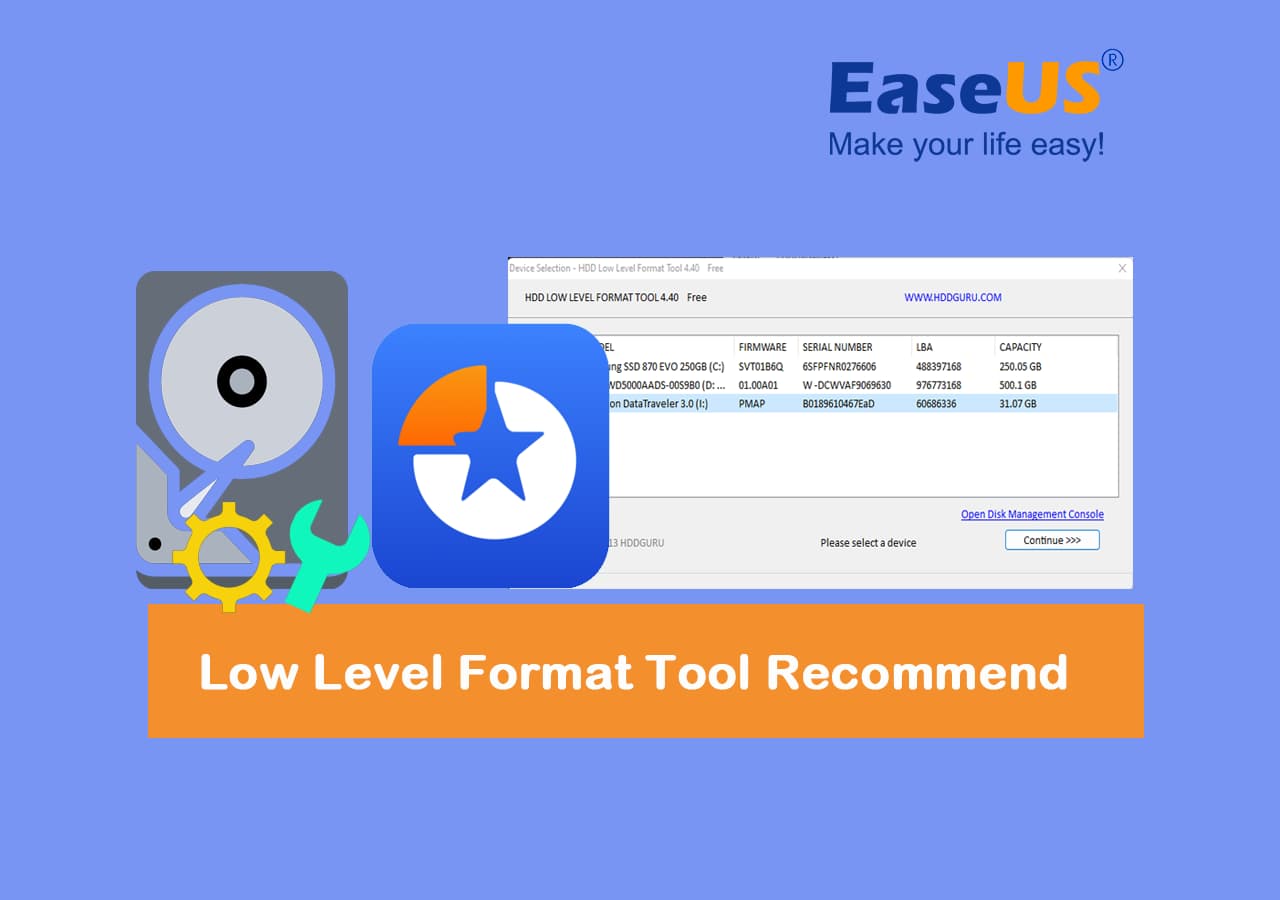
Co je nástroj pro nízkoúrovňové formátování
Chcete-li se dozvědět, co je nízkoúrovňový formátovací nástroj , nejprve se zde dozvíte , co je nízkoúrovňový formát :
Nízkoúrovňové formátování (tj. nejblíže k hardwaru) označí povrchy disku značkami indikujícími začátek nahrávacího bloku (typicky dnes nazývanými značkami sektorů) a dalšími informacemi, jako je blok CRC, které se použijí později, při normálních operacích. řadič disku pro čtení nebo zápis dat. To má být trvalým základem disku a je často dokončeno v továrně. z Wikipedie

Definice: Jedním slovem, ve srovnání s formátováním na vysoké úrovni ( formátování disku ), nízkoúrovňové formátování, zkratka pro formátování LLF, je technologie, která se často používá k znemožnění obnovy dat, vymazání a resetování pevných disků, SSD, externích pevných disků. disky, USB a dokonce i SD karty atd., úložná zařízení v jednotlivých sektorech. Nízkoúrovňový formát také označí válec a stopy cílové diskové jednotky jako prázdné.
📖Přečtěte si také: Formát vysoké úrovně vs formát nízké úrovně
Mám nízkoúrovňové formátování diskových jednotek?
Odpověď na tuto otázku závisí na tom, jaký typ diskové jednotky používáte.
- ✅Pro HDD: Odpověď je ANO .
U některých pevných disků se starým mechanismem, když došlo k fyzickému poškození, jako jsou rozbité stopy, mohou uživatelé použít nástroj pro nízkoúrovňové formátování disku a opravit disk. V současnosti však lze většinu pevných disků opravit automaticky prostřednictvím aktualizací firmwaru. Uživatelé již nemusí nízkoúrovňové formátování disku.
- ❎Pro SSD: Odpověď je NE .
Vzhledem k rozdílné struktuře SSD a HDD používají SSD k ukládání dat bloky flash paměti místo stop a sektorů. Nízkoúrovňové formátování proto pro opravu SSD již nefunguje. Kromě toho může také zkrátit životnost SSD disků tím, že se na nich často spouští nízkoúrovňové formátování.
Jaký je nejlepší nástroj pro nízkoúrovňové formátování, který usnadňuje formátování pevného disku? Pokud používáte velmi starý pevný disk a skutečně potřebujete najít nízkoúrovňový formátovací nástroj pro obnovu disku, pokračujte ve čtení a najděte odpověď v další části. Pokud jednoduše hledáte účinný nástroj pro čištění disku, který by rychle naformátoval a vyčistil disk jako nový, použijte alternativu nástroje pro nízkoúrovňové formátování, jak je doporučeno ve 4. části tohoto článku níže.
Nejlepší nástroj pro nízkoúrovňové formátování zdarma ke stažení
- HDDGURU HDD Low Level Format

Nejznámějším a nejznámějším nízkoúrovňovým formátovacím nástrojem je HDD Low Level Format Tool, poskytovaný HDDGURU.COM, který získává pozitivní zpětnou vazbu od osobních/domácích uživatelů i komerčních/profesionálních uživatelů. Tento software je nyní k dispozici pro domácí i osobní uživatele ke stažení zdarma na jejich PC.
(HDDGURU) HDD Low Level Format Tool Zdarma ke stažení a tipy pro výběr edice
Zde jsou oficiální přístupy, ke kterým můžete tento nástroj získat, a několik tipů, jak se rozhodnout, která edice je pro vás vhodnější:
| ⬇️Stahujte z GURU: | HDD Low Level Format Tool Stáhnout na GURA |
| ⬇️Stahujte z CNET: | HDD Low Level Format Tool Stáhnout na CNET |
| ⬇️Stahujte ze SOFTPORTALU: | HDDLow Evel Format ke stažení na SOFTPORTAL |
Cena a koho použít
Pamatujte, že GURUA již neposkytuje nástroj HDD Low Level Format zdarma pro všechny úrovně uživatelů k vymazání a resetování jejich diskových jednotek. Nabízí různé edice s různými cenovkami, jak je uvedeno zde:
- Pro osobní nebo domácí uživatele: 0 $, zdarma
- Pro osobní nebo domácí uživatele: 3,30 USD s vyšší rychlostí
- Pro komerční nebo profesionální uživatele: 27,00 $
- Zásady vrácení peněz: 30 dní vrácení peněz
Všimněte si, že HDD Low Level Format Tool má své klady a zápory a můžete pokračovat v další části, kde se dozvíte podrobnosti. Pro lepší alternativu k výměně HDD Low Level Format Tool si vyzkoušejte bezplatný software pro správu oddílů – EaseUS Partition Master. Další podrobnosti viz Alternativa nástroje pro nízkoúrovňové formátování HDD níže.
HDD Low Level Format Tool Review, výhody a nevýhody | S Jak na to
Je tedy nástroj GURU HDD Low Level Format Tool dokonalým nástrojem pro nízkoúrovňové formátování diskových jednotek? Způsobí to nějaké poškození při resetování diskové jednotky do továrního režimu? Zkontrolujte poskytnuté informace o tomto softwaru a zjistěte, jak pomocí tohoto nástroje splnit vaše požadavky na resetování diskové jednotky:
| Vlastnosti nástroje HDD Low Level Format Tool | Technické specifikace |
|---|---|
|
|
Výukový program: Jak nízkoúrovňové formátování pevného disku pomocí nástroje pro nízkoúrovňové formátování HDD
- 👩🏼💻Koho použít: Pokud je váš operační systém nižší než Windows 10 a neznáte nástroj pro nízkoúrovňové formátování HDD
- 💽Podpora značek diskových jednotek : Seagate, Samsung, Western Digital, Toshiba, Maxtor atd.
HDD Low-Level Format Tool je vynikající formátovač disků pro nízkoúrovňové formátování pevných disků a nízkoúrovňové formátování USB . I počítačový nováček by ji mohl plně využít. Jednoduše postupujte podle průvodce nízkoúrovňovým formátováním jednotky USB, flash disku, SD karty, externího pevného disku a dalších.
- Upozornění
- Vzhledem k tomu, že formátování na nízké úrovni, jednotka USB nebo pevný disk vymaže celý povrch disku, takže před přechodem na další část se ujistěte, že vytváříte zálohy základního obsahu. V opačném případě nelze data z pevného disku obnovit ani pomocí profesionálního softwaru pro obnovu dat .
Krok 1. Připojte svůj HDD nebo USB disk k počítači a spusťte nízkoúrovňový formátovací nástroj.
Krok 2. Vyberte požadovaný disk a klikněte na Pokračovat. Potvrďte volbu kliknutím na Ano.
Krok 3. Vyberte "Nízkoúrovňový formát" na kartě a kliknutím na "FORMÁTOVAT TOTO ZAŘÍZENÍ" spusťte nízkoúrovňový formátovací proces.
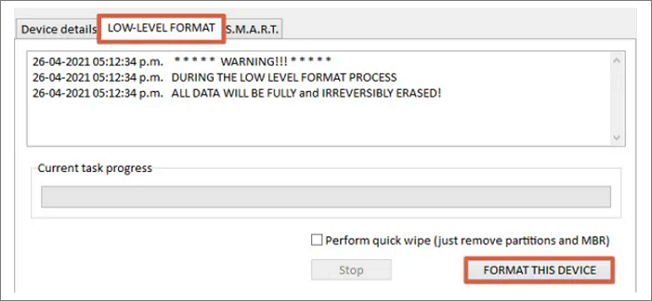
Tip: Postup formátování doby trvání je založen na tom, kolik dat máte uloženo na cílovém disku. Takže trpělivě vyčkejte a nerušte proces formátování. Nechte program přirozeně dokončit formátování disku.
Pokud si myslíte, že je tento návod užitečný, můžete kliknout na tlačítka níže a sdílet tuto příručku, jak používat nástroj HDD Low-Level Format Tool k nízkoúrovňovému formátování pevného disku:
Výhody a nevýhody nástroje pro nízkoúrovňové formátování HDD – výhody a nevýhody:
👍 Výhody:
- ✔️Podpora většiny operačních systémů Windows
- ✔️Podpora všech typů úložných zařízení
- ✔️Zdarma až po nízkoúrovňové formátování diskových jednotek
- ✔️Vymažte tabulku oddílů, MBR a každý bajt dat
👎 Nevýhody:
- ❌Volná edice je nastavena s omezením rychlosti (180 GB za hodinu nebo 50 MB/s)
- ❌Interpretace dat SMART je složitá
- ❌Volná edice dokáže detekovat a naformátovat pouze diskovou jednotku OS
- ❌Není kompatibilní s Windows 11/10 nebo novějšími operačními systémy Windows Server
- ❌Může způsobit možné poškození diskových jednotek, pokud jsou příliš často nízkoúrovňové formátování
Recenze a návrhy HDD Low Level Format Tool:
| ✒️Recenze redakce | Recenzováno Softonic : Nástroj pro formátování HDD na nízké úrovni je velmi výkonný a určitě vymaže disky, ale nemusí být vhodný pro novější modely. |
| ✍️ Myšlenka redaktorů EaseUS | Pro milovníky staré školy a starých operačních systémů je HDD Low Level Format Tool skutečně perfektní nástroj pro nízkoúrovňové formátování disku. Pro majitele novějších systémů je hledání lepšího alternativního nástroje pro pomoc moudřejší. |
HDD Low Level Format Tool Alternativní doporučení – lepší a rychlejší
- 👩🏼💻Koho použít: Windows začátečníky a profesionály používající Windows 11/10/8.1/8/7/XP/Vista atd.
- 💽Podpora značek diskových jednotek : Seagate, Samsung, Western Digital, Toshiba, Maxtor, PNY, SanDisk atd.
EaseUS Partition Master Free Edition, jako proslulý bezplatný správce oddílů , může také fungovat jako lepší alternativa HDD Low-level Format Tool, která vám pomůže jednoduše rozdělovat a formátovat diskové jednotky na nízké úrovni.
- Upozornění:
- ① Skutečný postup nízkoúrovňového formátování je zapsat 0 na vybraný cílový disk, aby se vymazala data, odstranily existující svazky a obnovil se formát systému souborů disku jako neinicializovaný.
- ②Všechny známé nízkoúrovňové formátovací nástroje provádějí stejný způsob obnovení diskových jednotek zápisem 0 na cílové diskové jednotky, aniž by došlo k dalšímu poškození. Někteří uživatelé očekávají, že nástroj HDD LLF opraví některá fyzická poškození na diskových jednotkách.
- ③Jak bylo zmíněno výše, novější diskové jednotky a SSD ve skutečnosti vůbec nepotřebují nízkoúrovňové formátování jednotky.
Pokud tedy jednoduše potřebujete rychlý nástroj, který efektivně vyčistí vaše diskové jednotky a resetuje je (ať už jde o HDD nebo SSD) do továrního nastavení, EaseUS Partition Master je přesně pro vás. S funkcí Wipe Disk můžete usnadnit a urychlit proces nízkoúrovňového formátování pevného disku.
Je EaseUS Partition Master lepší než HDD Low Level Format Tool? Ano a proč
Co tedy dělá z EaseUS Partition Master Free perfektní alternativu nebo dokonce lepší než HDD Low Level Format Tool? Podívejte se na srovnávací tabulku a zde získáte požadovanou odpověď:
| Srovnání | EaseUS Partition Master | Nástroj pro nízkoúrovňové formátování HDD |
|---|---|---|
| Vysokoúrovňové formátování |
✔ |
✔ |
| Nízkoúrovňový formát disku |
✔ |
✔ |
| Nízkoúrovňový formát jednoho svazku |
✔ |
✖ |
| Rozdělení pevného disku po nízkoúrovňovém formátování |
✔ |
✖ |
| Rychlost nízkoúrovňového formátování disku |
|
|
PRO VAŠI INFORMACI:
Podle této tabulky je jasné, že EaseUS Partition Master předčí HDD Low Level Format Tool ve více aspektech, jako jsou podporované funkce formátování a rychlost formátování na nízké úrovni atd.
EaseUS Partition Master vám navíc poskytuje jednodušší, efektivnější a komplexnější řešení formátování na nízké úrovni. Naformátujte průvodce krok za krokem, můžete se podívat na tuto stránku, kde se dozvíte, jak používat nástroj EaseUS Low Level Format Tool:
Jak nízkoúrovňové formátování pevného disku Windows 10
Tato stránka říká lidem, jak naformátovat své diskové jednotky na nízké úrovni v systémech Windows 10/11 nebo starších systémech pomocí spolehlivého nástroje pro nízkoúrovňové formátování - EaseUS Partition Master úspěšně pomocí několika jednoduchých kliknutí.
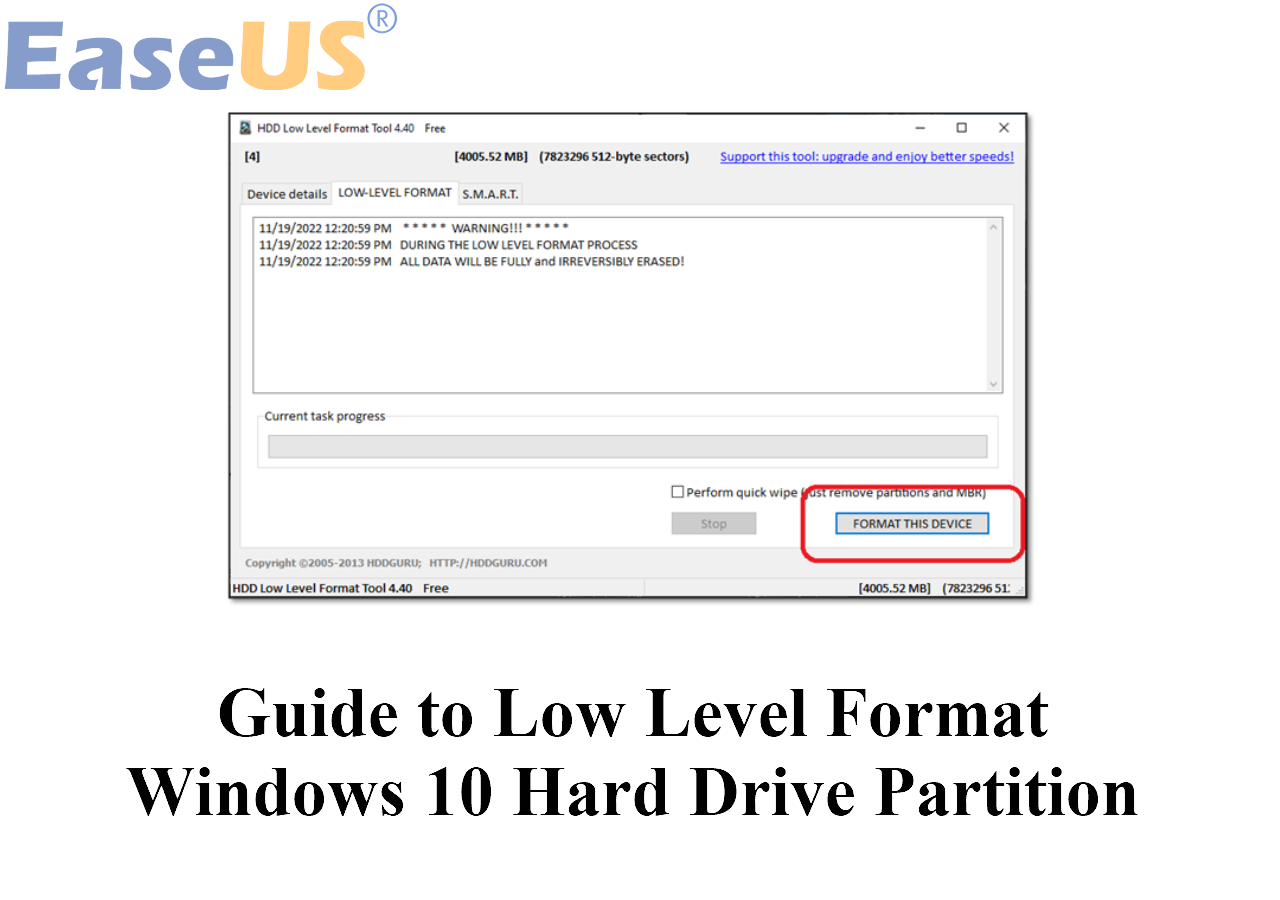
Funkce, které se vám mohou také líbit v EaseUS Partition Master:
Kromě nízkoúrovňových formátování diskových jednotek poskytuje EaseUS Partition Master také bonusové funkce pro uživatele Windows pro správu a optimalizaci výkonu jejich diskových jednotek, jako například:
- Naklonujte celý disk nebo určitý oddíl bez ztráty dat
- Sloučením oddílu vyřešíte problém s nedostatkem místa na disku
- Úplně vymažte disk, abyste uložili všechna důvěrná a citlivá data
- Vytvořte oddíl FAT nebo NTFS podle fyzické kapacity pevného disku
- Převést FAT32 na NTFS ve Windows 11, 10, 8, 7 bez formátování
- Přesuňte nebo změňte velikost pevného disku jako profesionální nástroj pro správu disků
Kdy použít a kdy nepoužít HDD Low Level Format Tool
Kdy bych tedy měl použít nástroj pro nízkoúrovňové formátování HDD a kdy bych takový nástroj neměl používat? Zkontrolujte následující dva seznamy a získáte jasnou odpověď na to, kdy použít a kdy nepoužít nástroj pro nízkoúrovňové formátování HDD nebo jeho alternativy:
- Kdy použít HDD Low Level Format Tool
- Obnovte špatné stopy, jako je například stopa 0, na pevných discích
- Obnovte starý nebo pomalý pevný disk jako nový do továrního režimu
- Pevný disk vážně selhává nebo je poškozena struktura disku
- Jednotka pevného disku hlásí chybové zprávy, například systém Windows nemohl dokončit formátování nebo je disk chráněn proti zápisu
- Kdy nepoužít HDD Low Level Format Tool
- ①Uložili jste důležitý obsah na cílový disk
- ②Chcete pouze rychle vymazat uložená data na disku
- ③Nechcete vymazat všechny existující svazky ani zničit strukturu disku
- ④Váš disk stárne a obsahuje určitý počet vadných sektorů nebo špatných stop, protože poškozuje pevný disk a urychluje jeho smrt
Nízkoúrovňové formátování je rozpoznáno jako jeden ze tří procesů formátování disku a ostatní jsou formátování na vysoké úrovni a vytváření oddílů s formátováním. Další informace naleznete na tomto odkazu:
Osobní návrh na používání nástroje pro nízkoúrovňové formátování:
- 1️⃣Podle Wikipedie může nízkoúrovňové formátování resetovat jednotky pevných disků do továrního stavu a obnovit rychlost čtení a zápisu disku na maximální výkon. Takže když se rychlost vašeho pevného disku náhle zpomalí , spolehlivý nástroj pro nízkoúrovňové formátování by mohl být příjemným pokusem.
- 2️⃣Nízkoúrovňové formátování není bezpečné pro křehké diskové jednotky nebo starší úložná zařízení, takže se ujistěte, že formátování disků nenastavujete příliš často.
- 3️⃣Vždy nezapomeňte zálohovat svá cenná data před nízkoúrovňovým formátováním cílového úložného zařízení.
Konečný verdikt
Po nízkoúrovňovém formátování na vašem pevném disku ještě nedokončí, pokud jej chcete normálně používat. Pevný disk musí projít třemi kroky zpracování: Nízkoúrovňové formátování, oddíly a vysokoúrovňové formátování (dále jen formátování), než je může počítač použít k ukládání dat.
EaseUS Partition Master vám může pomoci při provádění všech těchto operací pomocí několika jednoduchých kliknutí. Nemusíte přepínat nástroje ani provádět složité úkoly.
Chcete-li získat podrobný návod, jak znovu vytvořit oddíly pevného disku po nízkoúrovňovém formátování, můžete následovat a vyzkoušet jeden z odkazů jako výukový program:
Po formátování na nízké úrovni, na oddíly a na formátování na vysoké úrovni můžete svůj pevný disk dokonale používat i poté, co zažijete mrtvou chvíli. V případě jakéhokoli problému během procesu můžete kontaktovat naši technickou podporu a požádat o pomoc prostřednictvím živého chatu nebo e-mailové podpory: techsupport@easeus.com.
Nízkoúrovňový formát často kladené otázky
Zde je několik otázek souvisejících s nízkoúrovňovým formátem v systému Windows 11/10. Pokud máte také některý z těchto problémů, můžete je vyřešit zde.
1. Co se stane, když naformátujete disk na nízké úrovni?
Zde je seznam problémů, které se vyskytnou, pokud doporučíte nízkoúrovňové formátování na disku nebo jednotce:
- Data Loss: vymazání veškerého existujícího obsahu, znemožnění obnovy dat, trvalá ztráta dat.
- Disk Reset: resetování diskové jednotky do továrního nastavení, vymazání a restrukturalizace datové struktury disku.
- Odstranění oddílu: oddíl disku bude odstraněn a na jednotce zůstane nepřidělené místo.
- Zbytek systému souborů: Zmizí také formát souborového systému, takže vám zůstane zbrusu nový disk bez ničeho.
- Opravit vadné sektory: opraví a znovu vytvoří určitý počet vadných sektorů na disku, aby znovu fungoval.
2. Jaké nástroje mohu použít k nízkoúrovňovému formátování disku?
Pokud musíte provést nízkoúrovňové formátování disku, existují tři typické přístupy, včetně příkazu DOS, vestavěného diskového nástroje disku nebo jednotky USB a nástroje pro nízkoúrovňové formátování třetí strany (demonstrováno v tomto článku).
Další podrobnosti najdete na této stránce s nápovědou: 4 Tools to Low Level Format Disk in Windows 11 .
3. Jak dlouho trvá nízkoúrovňové formátování pevného disku?
Rychlost nízkoúrovňového formátování diskových jednotek je velmi závislá na typech vašeho diskového rozhraní, což ovlivňuje rychlost čtení a zápisu zařízení. Také časy, které nastavíte na nízkoúrovňové formátování cílového disku, mohou také ovlivnit rychlost.
Jedním slovem je neuvěřitelně časově náročné provést takovou operaci. Odhaduje se, že nízkoúrovňové formátování na pevném disku o velikosti 320 GB trvá asi 20 hodin nebo i déle.
4. Vymaže nízkoúrovňový formát všechna data?
Nízkoúrovňový formát znamená vymazání všech sektorů, včetně tabulek oddílů, zaváděcích sektorů atd. Je to velmi dlouhý, ale docela efektivní způsob, jak odstranit soukromá data, viry zaváděcího sektoru, data C-Dilla a několik dalších. Nízkoúrovňové formátování je ztrátová operace, která má určitý negativní dopad na životnost pevného disku.
5. Jaký je rozdíl mezi nízkoúrovňovým formátem a standardním formátem?
Formátování se dělí na vysokoúrovňové formátování a nízkoúrovňové formátování. Vysokoúrovňový formát jednoduše vymaže data na pevném disku, vygeneruje informace o spouštění, inicializuje tabulku FAT a označí logické chybné sektory. Nízkoúrovňový formát rozděluje pevný disk na cylindry a stopy a poté rozděluje stopy do několika sektorů, přičemž každý sektor je rozdělen na ID identifikační části, rozdělenou oblast, GAP a datovou oblast DATA. Nízkoúrovňový formát je úloha před vysokoúrovňovým formátem.
Související články
-
Jak změnit velikost (rozšířit a zmenšit) oddíl bez ztráty dat
![author icon]() Alexandr/2024/12/13
Alexandr/2024/12/13
-
Výukový program testu rychlosti NVMe ve Windows [3 efektivní způsoby]
![author icon]() Alexandr/2024/12/13
Alexandr/2024/12/13
-
SD karta zobrazuje pouze čtení? Podívejte se, jak to opravit (4 řešení)
![author icon]() Alexandr/2024/10/17
Alexandr/2024/10/17
-
CHKDSK /F /R/X příkaz k opravě chyb pevného disku Win 10/11
![author icon]() Alexandr/2024/10/17
Alexandr/2024/10/17